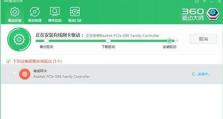解决硬盘升级后电脑启动问题的多种方法
2024-05-29 16:22:54
投稿人 : 游客
围观 : 181 次
0 评论
1. 光驱位添加硬盘后系统无法启动
确保主板正确检测到了两个硬盘。如果没有,可能需要重新连接硬盘的电源线和数据线。
确认固态硬盘是否被设置为第一启动设备。如果不是,需要调整设置以确保系统从正确的硬盘启动。
保存UEFI(BIOS)设置后,重启电脑。
2. 安装第二块硬盘后电脑无法开机
如果两块硬盘共用一个插槽并连接在同一数据线上,需要调整硬盘上的跳线设置,确保一个硬盘设置为主盘,另一个为从盘。
如果两块硬盘分别连接在两个独立插槽上,需要确保一个硬盘为主盘,另一个为从盘。如果两个硬盘都设置为主盘,电脑将无法确定从哪个硬盘启动。
3. Win10系统硬盘拆卸后重新安装无法启动
硬盘连接问题:检查硬盘连接是否牢固,并考虑更换连接线。
硬盘分区问题:使用分区软件检查并修复硬盘分区表。
系统引导问题:使用系统安装盘或U盘启动盘修复系统引导文件。
硬件故障:使用硬件检测工具检查硬盘是否存在故障。
4. 电脑开机显示磁盘启动失败
关机断电,打开机箱,重新插拔硬盘的电源线和数据线。
进入CMOS设置,检查硬盘是否被正确检测到,并尝试使用系统U盘进行检测和修复。
调整CMOS中的启动顺序,确保硬盘HDD设置为第一启动项。
如果CMOS中设置了光盘或U盘启动优先于硬盘,需要移除这些非启动介质。